Poznámka
Na prístup k tejto stránke sa vyžaduje oprávnenie. Môžete sa skúsiť prihlásiť alebo zmeniť adresáre.
Na prístup k tejto stránke sa vyžaduje oprávnenie. Môžete skúsiť zmeniť adresáre.
Júlia a Kiana sú pripravené kombinovať aplikáciu s webovým rozhraním API. Pred pokračovaním sa však rozhodnú konzultovať s Preeti, manažérkou IT prevádzky.
Pochopenie požiadaviek riadenia prevádzky IT pre webové rozhranie API
Preeti sa obáva, že aplikácia a webové rozhranie API musia byť zabezpečené, pretože poskytujú prístup k citlivým údajom uloženým v rôznych databázach. Preeti chce mať istotu, že overenie a autorizácia budú zahrnuté, aby sa zabránilo neoprávnenému prístupu k informáciám. Preeti si tiež uvedomuje, že spoločnosť sa rýchlo rozširuje a je pravdepodobné, že v blízkej budúcnosti sa exponenciálne zvýši objem údajov zahrnutých do riadenia zákazníkov, plánovaných činností, dielov a vedomostnej databázy. V dôsledku toho musí byť riešenie škálovateľné.
Kiana vysvetľuje Preeti, že webové rozhranie API je momentálne implementované pomocou Azure App Service. Táto služba podporuje množstvo poskytovateľov overovania, ktorých môže Preeti nakonfigurovať pomocou portálu Azure. Preeti sa obzvlášť zaujíma o Microsoft Entra ID, pretože VanArsdel chce v blízkej budúcnosti zaviesť túto formu autentifikácie do mnohých svojich ďalších podnikových systémov.
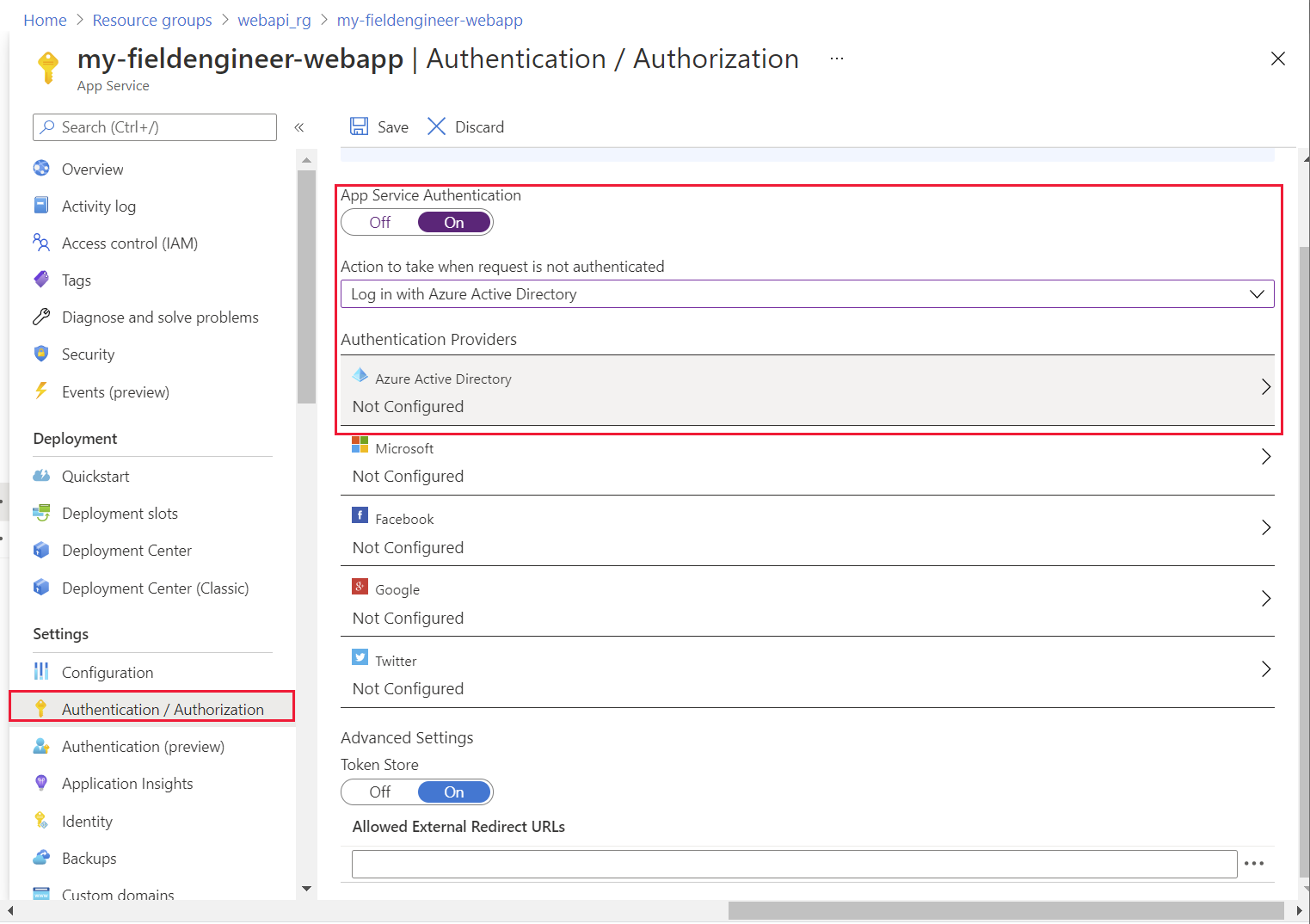
Aplikačná služba tiež poskytuje horizontálnu a vertikálnu škálovateľnosť. V prípade potreby môže Preeti zväčšiť zdroje dostupné pre webové rozhranie API inováciou plánu aplikačnej služby pre webovú aplikáciu:

Preeti môže tiež zariadiť, aby sa systém škáloval konfiguráciou automatického škálovania. Aplikačná služba umožňuje manažérovi prevádzky definovať pravidlá automatického škálovania, ktoré určujú podmienky, za ktorých by mal systém škálovať na viacero inštancií, keď sa zaťaženie zvýši, alebo späť, keď poklesne dopyt. Preeti môže tiež nakonfigurovať preventívne automatické škálovanie tak, aby prebiehalo podľa plánu:

Kľúčovou súčasťou úlohy manažéra IT prevádzky je mať prehľad o tom, ako sa môžu systémy vyvíjať, a zabezpečiť, aby základné podporné štruktúry zvládli budúce rozširovanie a zmeny. Preeti vie, že webové rozhranie API vyvinuté Kianou môže byť v budúcnosti rozšírené a opätovne použité inými systémami VanArsdel. Preeti musí byť schopný riadiť a kontrolovať spôsob, akým vývojári požadujú používanie webového rozhrania API, chrániť ho ako cenný zdroj a monitorovať jeho používanie. Preeti sa preto rozhodla chrániť webové rozhranie API za službou správy rozhrania Azure API.
Správa rozhrania API poskytuje webovému rozhraniu API ďalšiu vrstvu zabezpečenia a umožňuje podrobné sledovanie a kontrolu nad tým, ktorí klienti majú prístup ku ktorým operáciám. Pomocou spravovania rozhrania API môže Preeti spravovať využitie zdrojov a znižovať výkon klientov s nízkou prioritou, aby sa zabezpečilo rýchlejšie vybavenie kritických aplikácií s vyššou prioritou.
Informácie o službách, ktoré poskytuje spravovanie rozhrania API, nájdete v článku O správe rozhrania API.
Vytvorenie služby správy rozhrania API
Preeti vytvorila službu správy rozhrania API prostredníctvom portálu Azure pomocou nasledujúcich krokov:
Prihláste sa na portál Azure a na stránke Domov vyberte + Vytvoriť zdroj.

V testovom poli Vyhľadať na Marketplace zadajte Správa rozhrania API a potom vyberte Zadať.
Na stránke Správa rozhrania API vyberte Vytvoriť.

Na stránke Vytvorenie spravovania rozhrania API zadajte nasledujúce hodnoty a potom vyberte Skontrolovať + vytvoriť:
- Predplatné: Vyberte svoje predplatné
- Skupina zdrojov: webapi_ rg (toto je rovnaká skupina zdrojov, ktorú ste vytvorili pre službu App Service)
- Región: Vyberte najbližší región
- Názov zdroja: Zadajte jedinečný názov služby
- Názov organizácie: VanArsdel
- E-mail správcu: itadmin@vanarsdel.com
- Cenová úroveň: Vývojár (bez SLA)
Poznámka
Nepoužívajte cenovú úroveň Vývojár pre výrobný systém.

Na stránke overenia vyberte možnosť Vytvoriť a počkajte, kým sa nevytvorí služba spravovania rozhrania API.
Poznámka
Zriadenie služby API Management môže trvať 30 a viac minút; buďte trpezliví.
Publikovanie webového rozhrania API prostredníctvom správy rozhrania API
Po vytvorení služby API Management spoločnosť Preeti zverejnila webové rozhranie API, aby bolo dostupné pre ďalšie služby a aplikácie pomocou nasledujúcich krokov:
Na portáli Azure prejdite do služby spravovania rozhrania API.
Na stránke Služba spravovania rozhrania API na ľavej table pod položkou API vyberte API:

Na table Pridať nové rozhranie API vyberte OpenAPI:

V dialógovom okne Vytvoriť zo špecifikácie OpenAPI zadajte nasledujúce hodnoty a potom vyberte Vytvoriť:
- Špecifikácia rozhrania OpenAPI: https://<webapp name>.azurewebsites.net/swagger/v1/swagger.json, kde <webapp name> je názov aplikačnej služby hosťujúcej vaše webové rozhranie API
- Zobrazovaný názov: API pre technikov v teréne
- Názov: field-engineer-api
- Prípona adresy URL rozhrania API: Nechajte prázdne
- Základná adresa URL: Použite predvolenú adresu URL

Po vytvorení rozhrania API pre technikov v teréne vyberte kartu Nastavenia pre API, nastavte Adresa URL webovej služby na https://<webapp name>.azurewebsites.net a potom vyberte Uložiť:

Na karte Test vyberte Získať api/URI plánovanej činnosti a potom vyberte Poslať:

Skontrolujte, či je požiadavka úspešná (návratový kód HTTP je 200 OK) a že vráti výsledok obsahujúci zoznam plánovaných činností v tele odpovede:

Pripojenie k správe API z aplikácie
Kiana a Júlia teraz môžu spolupracovať na pripojení aplikácie vytvorenej pomocou Power Apps na webové rozhranie API prostredníctvom služby spravovania API.
Prvou úlohou je vytvoriť vlastný konektor, ktorý aplikácia používa na komunikáciu so správou rozhrania API. To zahŕňa export API do prostredia Power Apps použitého na vytvorenie aplikácie, čo Kiana robí nasledovne:
Na portáli Azure prejdite na stránku služby správy rozhrania API, ktoré vytvorila Preeti:
Na ľavej table pod Rozhrania API vyberte Rozhrania API.
Vyberte tlačidlo troch bodiek pre API pre technikov v teréne a potom vyberte Export.

Na table Export rozhrania API vyberte Power Apps a Power Automate:

Na table Exportovať rozhranie API do PowerApps vyberte prostredie Power Apps, v ktorom ste vytvorili prototyp aplikácie (Júlia na nasledujúcom obrázku) a potom vyberte Export.

Po exportovaní rozhrania API vyberte API pre technikov v teréne. Na stránke Nastavenia posuňte zobrazenie nadol do sekcie Predplatné, vymažte Vyžaduje sa predplatné a potom vyberte Uložiť.

Prototypová aplikácia využívala zošity programu Excel pre zdroje údajov. Teraz, keď je k dispozícii vlastný konektor pre webové rozhranie API, Júlia vykoná nasledujúce kroky na pridanie konektora do aplikácie:
Prihláste sa do služby Power Apps.
Na ľavej table rozbaľte možnosť Údaje a vyberte Vlastné konektory. Vlastný konektor field-engineer-api mal by byť uvedený. Vyberte položku Vytvoriť pripojenie.

V dialógovom okne field-engineer-api vyberte Vytvoriť.

Po vytvorení pripojenia skontrolujte, či sa zobrazuje v zozname dostupných pripojení.

Na ľavej table vyberte Aplikácie, vyberte VanArsdelApp a potom vyberte Upraviť.

Na ľavej table vyberte kartu Údaje. Vyberte Pridať údaje, stlačte tlačidlo s troma bodkami pre Konektory a potom vyberte Obnoviť.

V zozname konektorov vyberte konektor field-engineer-api.

V dialógovom okne field-engineer-api vyberte konektor field-engineer-api.

Na table Údaje skontrolujte, či je konektor FieldEngineerApi uvedený.

Aktualizácia aplikácie na používanie konektora: Správa zásob v teréne
Teraz, keď bolo do aplikácie pridané pripojenie, môže Júlia upraviť obrazovky tak, aby ich mohla používať na nahradenie zošitov programu Excel. To zahŕňa metodické prepracovanie každej obrazovky a zmenu zdroja údajov. Nie sú potrebné žiadne ďalšie zmeny. Maria začne s obrazovkami BrowseParts a PartDetails takto:
Na obrazovke Domov aplikácie vyberte tlačidlo Diely. Vlastnosť akcie OnSelect nastavte na tento vzorec.
ClearCollect(partsCollection, FieldEngineerAPI.getapiboilerparts()); Navigate(BrowseParts, ScreenTransition.Fade)Funkcia ClearCollect vytvorí novú kolekciu s názvom partsCollection a naplní ju údajmi, ktoré sú výsledkom volania operácie getboilerparts v spojení FieldEngineerAPI.

Poznámka
Je dobrým zvykom načítať údaje do zbierky a odkazovať na ňu zo všetkých obrazoviek, ktoré tieto informácie potrebujú. Tento prístup môže ušetriť rôznym obrazovkám opakované spustenie rovnakého dotazu a načítanie rovnakých údajov.
Vyberte F5 na zobrazenie ukážky aplikácie.
Na obrazovke Domov zvoľte Diely. Táto akcia vytvorí kolekciu partsCollection. Zatvorte okno s ukážkou a vráťte sa na Power Apps Studio.
Poznámka
Účelom tohto kroku je umožniť vám vidieť údaje počas úprav obrazovky BrowseParts v nasledujúcich krokoch.
Vyberte ovládací prvok BrowseGallery1 na obrazovke BrowseParts. Vo vzorci pre vlastnosť Položky nahraďte odkaz na zdroj údajov [@Table1] na partsCollection.
Táto zmena bude mať za následok určité chyby. Je to tak preto, lebo názvy polí v pôvodnom zošite programu Excel používali veľké písmená (Názov, CategoryID a Prehľad), zatiaľ čo vlastnosti vrátené v tele odpovede webového rozhrania API sú pomenované malými písmenami. Zmeňte tieto odkazy tak, aby používali malé písmená. Vzorec by mal vyzerať približne ako takto.
SortByColumns(Search(FieldEngineerApi.getapiboilerparts(), TextSearchBox1.Text, "name", "categoryId", "overview"), "name", If(SortDescending1, Descending, Ascending))
Na table Stromová štruktúra vyberte ovládací prvok IconRefresh1. Zmeňte akciu OnSelect na vzorec ClearCollect(partsCollection, FieldEngineerAPI.getapiboilerparts()).
Poznámka
Pôvodný vzorec pre túto akciu volá funkciu Obnoviť na opätovné vyplnenie údajov pomocou pripojenia k pôvodnému zdroju údajov. Nemôžete použiť Obnoviť s pripojením, ktoré spúšťa funkciu na načítanie údajov, takže s ním nebude fungovať FieldEngineerApi.getapiboilerparts(). Riešenie v tomto kroku znovu vypĺňa kolekciu partsCollection najnovšími údajmi.
Na table Stromová štruktúra rozbaľte ovládací prvok BrowseGallery1 a vyberte ovládací prvok Body1. Zmeňte vlastnosť Text na ThisItem.overview.
Na table Stromová štruktúra vyberte ovládací prvok Subtitle1. Zmeňte vlastnosť Text na ThisItem.categoryId.
Na table Stromová štruktúra vyberte ovládací prvok Title. Zmeňte vlastnosť Text na ThisItem.name.
Na table Stromová štruktúra vyberte ovládací prvok DetailForm1 na obrazovke PartDetails. Zmeňte vlastnosť DataSource z [@Table1] na partsCollection.
Na table Stromová štruktúra vyberte ovládací prvok Name_DataCard1 v rámci DetailForm1. Zmeňte vlastnosť Predvolené na ThisItem.name.

Zmeňte vlastnosť Predvolené ovládacieho prvku CategoryID_DataCard1 na ThisItem.categoryId.
Zmeňte vlastnosť Predvolené ovládacieho prvku Overview_DataCard1 na ThisItem.overview.
Zmeňte vlastnosť Predvolené ovládacieho prvku Price_DataCard1 na ThisItem.price.
Zmeňte vlastnosť Predvolené ovládacieho prvku NumberInStock_DataCard1 na ThisItem.numberInStock.
Zmeňte vlastnosť Predvolené ovládacieho prvku Image_DataCard1 na ThisItem.imageUrl.
Na ľavej table na obrazovke Údaje kliknite pravým tlačidlom myši na dátové pripojenie Table1 a potom vyberte Odstrániť na jeho vymazanie z aplikácie. Toto pripojenie nie je viac vyžadované.

Uložte aplikáciu.
Poznámka
Aplikáciu môžete rýchlo uložiť bez použitia ponuky Súbor výberom Ctrl + S.
Vyberte F5 na zobrazenie ukážky aplikácie. Obrazovky Prehliadať diely a Podrobnosti dielu by mali fungovať presne ako predtým, s výnimkou toho, že tentokrát načítavajú údaje z databázy SQL Azure InventoryDB prostredníctvom webového rozhrania API, a nie z lokálneho súboru programu Excel.
Zatvorte okno s ukážkou a vráťte sa na Power Apps Studio.
Aktualizácia aplikácie na používanie konektora: Plánovanie v teréne a poznámky
Júlia pokračuje s obrazovkami BrowseAppointments, AppointmentDetails a EditAppointment. Údaje prezentované týmito obrazovkami v súčasnosti pochádzajú z tabuľky Plánované činnosti v inom zošite programu Excel.
Na obrazovke Domov aplikácie nastavte akciu OnVisible na nasledujúci vzorec.
ClearCollect(appointmentsCollection, Sort(Filter(FieldEngineerAPI.getapiappointments(), DateDiff(Today(), startDateTime) >= 0), startDateTime))Tento vzorec načíta údaje o plánovaných činnostiach do kolekcie appointmentsCollection. Plánované činnosti sú filtrované, aby sa získali návštevy naplánované na alebo po aktuálnom dátume.
Vyberte ovládací prvok označenia, ktorý zobrazuje čas nasledujúcej plánovanej činnosti. Nastavte vlastnosť Text na Text(First(appointmentsCollection).startDateTime, ShortTime24).
Vyberte ovládací prvok označenia, ktorý zobrazuje dátum nasledujúcej plánovanej činnosti. Nastavte vlastnosť Text na Text(First(appointmentsCollection).startDateTime, LongDate).
Vyberte ovládací prvok označenia, ktorý zobrazuje meno zákazníka nasledujúcej plánovanej činnosti. Nastavte vlastnosť Text na First(appointmentsCollection).customer.name.
Vyberte F5 na zobrazenie ukážky aplikácie. Na obrazovke Domov zvoľte Plánované činnosti. Táto akcia vytvorí kolekciu appointmentsCollection. Zatvorte okno s ukážkou a vráťte sa na Power Apps Studio.
Na table Stromová štruktúra vyberte ovládací prvok BrowseAppointmentsGallery na obrazovke BrowseAppointments. Zmeňte vzorec vo vlastnosti Položky na nasledujúci.
Sort(Filter(appointmentsCollection, StartsWith(customer.name, TextSearchBox1\_1.Text)), startDateTime)Tento vzorec filtruje údaje zobrazené na obrazovke podľa mena zákazníka, čo umožňuje používateľovi zadať meno zákazníka. Termíny sa zobrazujú v poradí podľa dátumu a času.
Na table Stromová štruktúra rozbaľte ovládací prvok BrowseAppointmentsGallery a vyberte ovládací prvok Title1_1. Zmeňte vlastnosť Text takto.
Text(ThisItem.startDateTime, LongDate)Tento vzorec zobrazuje dátumovú časť poľa startDateTime pre plánovanú činnosť.
Na table Stromová štruktúra rozbaľte ovládací prvok BrowseAppointmentsGallery a vyberte ovládací prvok Subtitle1_1. Zmeňte vlastnosť Text takto.
Text(ThisItem.startDateTime, ShortTime24)
Tento vzorec zobrazuje časový prvok poľa startDateTime.
Na table Stromová štruktúra rozbaľte ovládací prvok BrowseAppointmentsGallery a vyberte ovládací prvok Body1_1. Zmeňte vlastnosť Text takto.
ThisItem.customer.nameNa table Stromová štruktúra vyberte ovládací prvok IconRefresh1_1 na obrazovke BrowseAppointments. Akciu OnSelect nastavte na tento vzorec.
ClearCollect(appointmentsCollection, Sort(Filter(FieldEngineerAPI.getapiappointments(), DateDiff(Today(), startDateTime) >= 0), startDateTime));Na table Stromová štruktúra rozbaľte obrazovku AppointmentDetails a vyberte ovládací prvok DetailForm1_1. Nastavte vlastnosť DataSource na hodnotu appointmentsCollection.
Na table Stromová štruktúra vyberte ovládací prvok IconEdit1. Upravte vzorec vo vlastnosti DisplayMode na otestovanie kolekcie appoinmentsCollection.
If(DataSourceInfo(**appointmentsCollection**, DataSourceInfo.EditPermission), DisplayMode.Edit, DisplayMode.Disabled)Na table Stromová štruktúra rozbaľte obrazovku DetailForm1_1 a vyberte ovládací prvok Customer Name_DataCard1. Zmeňte vlastnosť Predvolené na ThisItem.customer.name.
Zmeňte vlastnosti Predvolené zostávajúcich dátových kariet nasledovne:
- Adresa zákazníka_DataCard1: ThisItem.customer.address
- Číslo kontaktu_DataCard1: ThisItem.customer.contactNumber
- Podrobnosti o probléme_DataCard1: ThisItem.problemDetails
- Stav_DataCard1: ThisItem.appointmentStatus.statusName
- Poznámky_DataCard1: ThisItem.notes
- Obrázok_DataCard1_1: ThisItem.imageUrl
Na table Stromová štruktúra rozbaľte obrazovku EditAppointment a vyberte ovládací prvok EditForm1. Nastavte vlastnosť DataSource na hodnotu appointmentsCollection.
Na table Stromová štruktúra rozbaľte ovládací prvok EditForm1 a vyberte ovládací prvok Customer Name_DataCard3. Zmeňte vlastnosť Predvolené na ThisItem.customer.name.
Zmeňte vlastnosti Predvolené zostávajúcich dátových kariet nasledovne:
- Číslo kontaktu_DataCard2: ThisItem.customer.contactNumber; dodatočne zmeňte vlastnosť MaxLength na 20
- Podrobnosti o probléme_DataCard2: ThisItem.problemDetails
- Stav_DataCard5: ThisItem.appointmentStatus.statusName
- Poznámky_DataCard3: ThisItem.notes
- Obrázok_DataCard2: ThisItem.imageUrl
Na table Stromová štruktúra rozbaľte ovládací prvok Problem Details_Card2. Premenujte pole DataCardValueX (X bude číslo) pod týmto ovládacím prvkom na ProblemDetailsValue. Tento postup opakujte pre ovládacie prvky DataCardValueX na nasledujúcich údajových kartách:
- Stav_DataCard5: StatusValue
- Poznámky_DataCard3: NotesValue
Poznámka
Ovládaciemu prvku Obrázok sa budeme venovať v nasledujúcej kapitole.
Vyberte ProblemDetailsValue a nastavte vlastnosť MaxLength na 100.
Na table Stromová štruktúra vyberte ovládací prvok IconAccept1 a vyberte obrazovku EditAppointment. Vlastnosť akcie OnSelect nastavte na tento vzorec.
FieldEngineerAPI.putapiappointmentsid(BrowseAppointmentsGallery.Selected.id, {problemDetails:ProblemDetailsValue.Text, statusName:StatusValue.Selected.Value, notes:NotesValue.Text, imageUrl:""}); Remove(appointmentsCollection, First(Filter(appointmentsCollection, id=BrowseAppointmentsGallery.Selected.id))); Set(appointmentRec, FieldEngineerAPI.getapiappointmentsid(BrowseAppointmentsGallery.Selected.id)); Collect(appointmentsCollection, appointmentRec); Navigate(AppointmentDetails, ScreenTransition.None);Tento vzorec volá operáciu PUT pre ovládač plánovaných činností vo webovom rozhraní API. Ako prvý parameter odovzdá ID plánovanej činnosti pre aktuálnu plánovanú činnosť, za čím nasledujú podrobnosti, ktoré mohol používateľ na obrazovke upraviť. Podrobnosti sa odovzdávajú ako objekt JSON. Vyhlásenia Odstrániť, Nastaviť a Zhromažďovať aktualizujú kolekciu appointmentsCollection o údaje uložené v databáze.
Poznámka
Nepoužívajte funkciu ClearCollect na odstránenie a obnovenie celej kolekcie v situáciách, ako je táto, pretože by to bolo zbytočné, kebyže — napríklad — sa zmenil iba jeden záznam.
Na table Stromová štruktúra vyberte ovládací prvok IconAccept1 a vyberte obrazovku EditAppointment. Vlastnosť akcie OnSelect nastavte takto.
ResetForm(EditForm1); Navigate(AppointmentDetails, ScreenTransition.None);Na ľavej table na obrazovke Údaje kliknite pravým tlačidlom myši na dátové pripojenie Plánované činnosti a potom vyberte Odstrániť na jeho vymazanie z aplikácie.
Uložte aplikáciu.
Vyberte F5 na zobrazenie ukážky aplikácie. Z obrazovky Domov choďte na obrazovku Plánované činnosti na obrazovke, vyberte a upravte plánovanú činnosť a potom zmeny uložte. Skontrolujte, či bol bola plánovaná činnosť aktualizovaná.
Zatvorte okno s ukážkou a vráťte sa na Power Apps Studio.
Vytvorenie služby Azure Cognitive Search pre vedomostnú databázu v teréne
Obrazovka Vedomostná databáza v aplikácii nie je momentálne pripojená k žiadnemu zdroju údajov. Webové API obsahuje operácie na dotazovanie a aktualizáciu tabuliek Tipy, BoilerParts a Inžinieri v databáze KnowledgeDB. Účelom obrazovky Dotaz v aplikácii je podporiť vyhľadávanie vo všetkých týchto tabuľkách. Objem údajov v týchto tabuľkách sa pravdepodobne rýchlo zvýši, preto sa Júlia, Kiana a Preeti rozhodnú nasadiť na podporu tejto funkcie Azure Cognitive Search. Aplikácia môže odosielať dotazy a prijímať výsledky z Azure Cognitive Search prostredníctvom vlastného konektora.
Azure Cognitive Search funguje najlepšie, ak sú dáta, ktoré sa majú prehľadať, obsiahnuté v jednej databázovej entite. Kiana vytvára zobrazenie v databáze KnowledgeDB, ktoré poskytuje jednotný pohľad na tabuľky Tipy, BoilerParts a Inžinieri:
Na portáli Azure prejdite na stránku pre SQL databáza KnowledgeDB.
Na ľavej table vyberte Editor dotazov a prihláste sa do databázy ako sqladmin pomocou hesla Pa55w.rd.

V okne dotazov zadajte nasledujúci príkaz a potom vyberte Spustiť.
CREATE OR ALTER VIEW [dbo].[Knowledge] AS SELECT T.Id, T.Subject, T.Body, B.Name, B.Overview FROM [dbo].[Tips] T INNER JOIN [dbo].[BoilerParts] B ON B.Id=T.KnowledgeBaseBoilerPartId
Overte, či zobrazenie Vedomosti bolo úspešne vytvorené.
Na ľavej table vyberte položku Reťazce pripojení. Poznačte si reťazec pripojenia ADO.NET; budete to potrebovať pri konfigurácii Azure Cognitive Search.

Preeti v spolupráci s Kianou konfiguruje novú inštanciu služby Azure Cognitive Search na vykonávanie vyhľadávania v riadkoch v zobrazení Vedomosti nasledujúcim spôsobom:
Na stránke Domov na portáli Azure vyberte + Vytvoriť zdroj, zadajte Azure Cognitive Search, vyberte Zadať a potom vyberte Vytvoriť.

Na stránke Nová služba vyhľadávania zadajte nasledujúce nastavenia a potom vyberte Skontrolovať + vytvoriť:
- Predplatné: Vyberte svoje predplatné Azure
- Skupina zdrojov: webapi_rg
- Názov služby: Zadajte jedinečný názov služby
- Názov umiestnenia: Vyberte svoj najbližší región
- Cenová úroveň: Zadarmo
Na stránke overenia vyberte možnosť Vytvoriť a počkajte, kým sa nezriadi služba.
Prejdite na stránku novej vyhľadávacej služby a vyberte položku Prehľad, poznačte si URL (budete to potrebovať neskôr, keď vytvoríte vlastný konektor pre Power Apps) a potom vyberte Import údajov.

Na stránke Import údajov v rozbaľovacom zozname Zdroj údajov vyberte Databáza Azure SQL.

Na stránke Pripojte sa k svojim údajom zadajte nasledujúce nastavenia:
- Zdroj údajov: Databáza Azure SQL
- Názov zdroja údajov: knowledgebase
- Pripojovací reťazec: Zadajte pripojovací reťazec k databáze Azure SQL pre databázu KnowledgDB, ktorú ste si predtým zaznamenali; v tomto reťazci nezabudnite nastaviť heslo na Pa55w.rd
- Opustite polia ID používateľa a Heslo pri ich predvolených hodnotách; tieto položky sa načítajú z pripojovacieho reťazca
Zvoľte položku Testovať pripojenie. Zaistite, aby bol test úspešný, vyberte [Znalosti] v rozbaľovacom zozname Tabuľka/Zobrazenie a potom vyberte Ďalej: Pridajte kognitívne schopnosti (voliteľné).

Na stránke Pridajte kognitívne schopnosti (voliteľné) vyberte Prejsť na: Prispôsobenie cieľového indexu.
Na stránke Prispôsobte cieľový index vyberte Získateľné pre všetky stĺpce a Vyhľadateľné pre Predmet, Telo, Názov a Prehľad. Vyberte Ďalej: Vytvorte indexovací server.

Na stránke Vytvorte indexovací server zmeňte Názov indexovacieho servera na knowledgebase-indexer. Pre Plán vyberte Každú hodinu nastavte Stĺpec s vysokým vodoznakom na Id a potom vyberte Odoslať:

Ak chcete otestovať indexovací server, na stránke Prehľad pre vyhľadávaciu službu vyberte Prieskumník vyhľadávania:

V poli reťazec dotazu zadajte slovo, ktoré chcete vyhľadať vo vedomostnej databáze, a potom vyberte Vyhľadávanie. Vyhľadávacia služba by mala vygenerovať zoznam dokumentov so zhodou v poliach Predmet, Telo, Názov alebo Prehľad a zobrazte ich na table Výsledky. Poznačte si URL žiadosti a vzorové Výsledky; tieto položky budete neskôr potrebovať ako príklad žiadosti a odpovede pri nastavovaní vlastného konektora Power Apps.

Vytvorenie vlastného konektora pre službu Azure Cognitive Search
Kiana teraz môže vytvoriť vlastný konektor, ktorý Power Apps používa na odosielanie požiadaviek na vyhľadávanie do vyhľadávacej služby. Kiana to robí pomocou Power Apps Studio takto:
Prihláste sa do služby Power Apps.
Na ľavej table rozbaľte možnosť Údaje a vyberte Vlastné konektory. Na pravej table vyberte + Nový vlastný konektor a potom vyberte Vytvorenie od začiatku:

V dialógovom okne Vytvorenie od začiatku nastavte nový názov konektora na VanArsdelKBConnector a potom vyberte Pokračovať:

Na stránke Všeobecné informácie zadajte popis a nastavte Schéma na HTTPS. V poli Hostitelia zadajte adresu URL svojej vyhľadávacej služby (túto adresu URL ste si predtým poznačili), ale bez predpony https:// a potom vyberte Zabezpečenie.

Na stránke Zabezpečenie v rozbaľovacom okne Overenie vyberte Kľúč API. V poli Označenie parametra zadajte api-key. V poli Názov parametra zadajte api-key. Vyberte Definícia.

Na stránke Definícia kliknite na položku Nová akcia. V poli Súhrn zadajte Dotaz. V poli Popis zadajte Dotaz na vedomostnú databázu. V poli ID operácie zadajte Dotaz. V poli Žiadosť vyberte + Import zo vzorky.

V dialógovom okne Import zo vzorky zadajte nasledujúce hodnoty a potom vyberte Import:
- Príkaz: GET
- URL: Zadajte vzorovú adresu URL žiadosti, ktorú ste si poznačili pri predchádzajúcom testovaní vyhľadávacej služby v prieskumníku vyhľadávania
- Hlavičky: Content-type

Späť na stránke Definícia posuňte zobrazenie nadol do sekcie Dotaz, kliknite na tlačidlo troch bodiek vedľa vyhľadávania a potom vyberte Upraviť.

Na obrazovke úprav v časti Parametre v poli Predvolená hodnota zadajte hviezdičku (*). Ostatné polia nechajte na ich predvolených hodnotách a potom vyberte Späť.

Na stránke Definícia v sekcii Dotaz vyberte tlačidlo troch bodiek vedľa api-version a potom vyberte Upraviť.

Na obrazovke úprav v sekcii Parametre v poli Predvolená hodnota zadajte 2020-06-30-Preview (toto je verzia spojená s aktuálnou verziou Azure Cognitive Search; verziu môžete vidieť v adrese URL žiadosti, ktorú ste si predtým poznamenali). Nastavte Vyžaduje sa na Áno a nastavte Viditeľnosť na interné. Ostatné polia nechajte na ich predvolených hodnotách a potom vyberte Späť.

Na stránke Definícia posuňte zobrazenie nadol do sekcie Odozva a vyberte + Pridajte predvolenú odpoveď.
 ]
]V dialógovom okne Import zo vzorky v poli Hlavičky zadajte text Content-type. V poli Telo zadajte vzorové výsledky, ktoré ste zaznamenali pri testovaní vyhľadávacej služby, a potom vyberte Import.

Na stránke Definícia vyberte predvolenú odpoveď.

V poli Popis odpovede Content-type zadajte application/json a potom vyberte Späť.

Poznámka
V sekcii Telo na tejto stránke by sa mali zobraziť polia odpovede, ako napr. Telo, Id, Názov, Prehľad a Predmet, ak bola úspešne analyzovaná.
Vyberte položku Vytvoriť konektor.

Konektor by mal byť vytvorený bez hlásenia akýchkoľvek chýb alebo varovaní.
Aktualizácia aplikácie na používanie služby Azure Cognitive Search: Vedomostná databáza v teréne
Júlia teraz môže v aplikácii používať vlastný konektor. Najprv je však potrebný kľúč, ktorý Marii udelí privilégiá potrebné na pripojenie k službe Azure Cognitive Search. Preeti získava kľúč zo stránky Kľúče pre službu na portáli Azure a dáva ju Júlii.

Júlia upravuje aplikáciu v Power Apps Studio a plní tieto úlohy:
Otvorte aplikáciu VanArsdelApp na úpravu.
V ponuke Zobrazenie zvoľte Zdroje údajov a potom vyberte Pridať údaje.

V poli Vyhľadávanie pod Vyberte zdroj údajov zadajte Van. Mal vypísať konektor VanArdelKBConnector.

Vyberte konektor VanArdelKBConnector. Na table VanArdelKBConnector zadajte kľúč, ktorý poskytla Preeti vyhľadávacej službe, a potom vyberte Pripojte sa.

V ponuke Súbor uložte a zatvorte aplikáciu a potom ju znova otvorte. Po opätovnom otvorení aplikácie sa vám môže zobraziť výzva na autorizáciu použitia vlastného konektora.
Poznámka
Tento krok je nevyhnutný na povolenie vlastného konektora.
Na table Stromová štruktúra rozbaľte obrazovku Knowledgebase a vyberte ovládací prvok TextSearchBox2. Zadajte nasledujúci vzorec pre akciu OnChange.
If(!IsBlank(TextSearchBox2.Text), ClearCollect(azResult, VanArsdelKBConnector.Query({search: TextSearchBox2.Text}).value))Tento vzorec volá operáciu Dotaz vlastného konektora vyhľadáva položiek, ktoré sa zhodujú s výrazom, ktorý používateľ zadá do vyhľadávacieho poľa. Výsledky sú uložené v kolekcii s názvom azResult.
Na table Stromová štruktúra na obrazovke Knowledgebase vyberte ovládací prvok BrowseGallery2. Nastavte vlastnosť Položky na azResult.
Rozbaľte ovládací prvok BrowseGallery2 a odstráňte ovládací prvok Image4.
Vyberte ovládací prvok Title2. Nastavte nasledujúce vlastnosti:
- Text: ThisItem.Subject
- X: 24
- Šírka: Parent.TemplateWidth - 104
Vyberte ovládací prvok Subtitle2. Nastavte vlastnosť Text na ThisItem.Body.
Vyberte F5 na zobrazenie ukážky aplikácie. Na obrazovke Vedomostná databáza zadajte hľadaný výraz a potom zvoľte Zadať. Mali by sa zobraziť zodpovedajúce články z vedomostnej databázy.

Poznámka
Obrazovka podrobností ešte nebola vytvorená, takže výber ikony > vedľa článku nefunguje.
Zatvorte okno s ukážkou a vráťte sa na Power Apps Studio.
Na table Stromová štruktúra kliknite pravým tlačidlom myši na obrazovku PartDetails a vyberte Duplicitná obrazovka. Touto akciou sa do aplikácie pridá ďalšia obrazovka s názvom PartDetails_1.

Na table Stromová štruktúra premenujte obrazovku PartDetails_1 na KnowledgebaseDetails.
Vyberte ovládací prvok LblAppNameX na obrazovke; nastavte vlastnosť Text na "Podrobnosti o článku" (vrátane úvodzoviek).
Na table Stromová štruktúra vyberte ovládací prvok DetailFormX na obrazovke. Nastavte nasledujúce vlastnosti:
- DataSource: azResult
- Položka: Prehliadať galériu2.Vybraté
Poznámka
BrowseGallery2 je galéria prehliadania na obrazovke Vedomostná databáza. Vo vašej aplikácii môže mať táto galéria iný názov.
Na table Stromová štruktúra rozbaľte formulár DetailFormX, potom zmeňte názvy nasledujúcich ovládacích prvkov údajovej karty:
- Názov_DataCard1_1: Name_DataCard
- CategoryID_DataCard1_1: Subject_DataCard
- Prehľad_DataCard1_1: Overview_DataCard
- Cena_DataCard1_1: Body_DataCard
Odstráňte ovládacie prvky NumberInStock_DataCard1_1 a Image_DataCard1_1.
Vyberte ovládací prvok Name_DataCard. Nastavte vlastnosť Predvolené na ThisItem.Name.
Vyberte ovládací prvok Subject_DataCard. Nastavte nasledujúce vlastnosti:
- DataField: "Predmet"
- DisplayName: "Predmet"
- Predvolené: ThisItem.Subject
Vyberte ovládací prvok Overview_DataCard. Nastavte vlastnosť Predvolené na ThisItem.Overview.
Vyberte ovládací prvok Body_DataCard. Nastavte nasledujúce vlastnosti:
- DataField: "Telo"
- DisplayName: "Telo"
- Predvolené: ThisItem.Body
Vyberte ovládací prvok DataCardValueX v ovládacom prvku Body_DataCard. Nastavte vlastnosť Text na Parent.Default.
Zmeňte veľkosť všetkých ovládacích prvkov dátových kariet tak, aby boli rozložené po obrazovke.

Vyberte šípku späť v hlavičke obrazovky. Zmeňte vlastnosť akcie OnSelect na Navigate(Knowledgebase, ScreenTransition.None).
Na table Stromová štruktúra vyberte obrazovku Knowledgebase a potom ovládací prvok BrowseGalleryX. Zmeňte vlastnosť akcie OnSelect na Navigate(KnowledgebaseDetails, ScreenTransition.None). Táto akcia zobrazí obrazovku s podrobnosťami článku vedomostnej databázy, keď si používateľ vyberie ikonu > pre záznam na obrazovke prehliadania.
Uložte aplikáciu.
Vyberte F5 na zobrazenie ukážky aplikácie. Na obrazovke Vedomostná databáza zadajte hľadaný výraz a potom zvoľte Zadať. Vyberte článok a overte, či sú zobrazené jeho podrobnosti. Overte, či ikona Späť vráti používateľa na obrazovku prehliadania.
Zatvorte okno s ukážkou a vráťte sa na Power Apps Studio.
Júlia, Kiana a Preeti do aplikácie úspešne začlenili webové rozhranie API a Azure Cognitive Search.